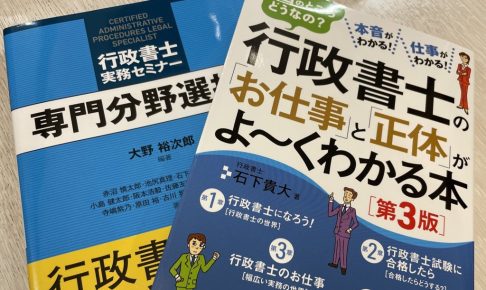こんにちは。
事務屋♂です。
"カッテネ"できれいな商品リンクを作成できるようになってから、嬉しくて過去の商品リンクを次々に切り替えてます(笑
綺麗な商品リンクの作成できる"カッテネ"、便利です。
事務屋♂はAmazonと楽天の商品リンクを"もしもアフィリエイト"で、Yahoo!ショッピングだけ成果報酬率の良い"
バリューコマースアフィリエイト"で作成しているのですが、バリューコマースアフィリエイトのMyLinkの取得方法が良くわからなくなるので整理してみました。
既に無料会員登録が済んで『ヤフーショッピング 自動提携機能用プロモーション』と提携が済んでいる前提での記事になりますので、会員登録が済んでいない方は先に登録してくださいね。
MyLinkの取得方法
1)バリューコマースアフィリエイトにログインし、『広告>提携状況>提携済み』を選択する
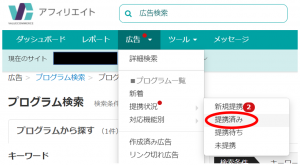
2)提携済みプロモーションの中から『ヤフーショッピング 自動提携機能用プロモーション』を探し、『広告素材を選ぶ』をクリック

3)切り替わった画面左側の『広告タイプ』から『MyLink』を選択して、再検索を押す
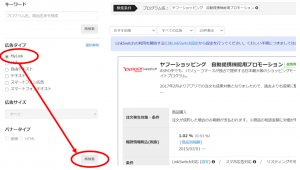
4)プロモーションの下にMyLink作成用の入力フィールドが表示される
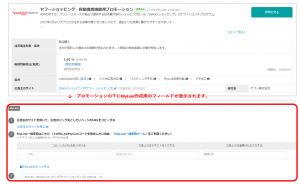
5)『広告主のサイトを見る』からYahoo!ショッピング画面を開き、商品を検索する。
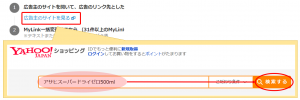
6)販売したい商品のページに移動して、URLをコピーする
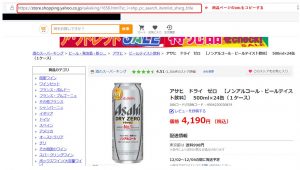
7)バリューコマースアフィリエイトの画面に戻り、商品のURLを貼り付ける。また、MyLink用のテキストを入力して、MyLinkコードを取得ボタンをクリック
※“カッテネ”の商品リンク用に取得する場合は、テキストは適当でも大丈夫です。
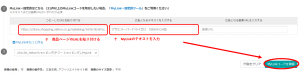
8)ポップアップで表示されるMyLinkコードの画面で『このMyLinkコードを選択』をクリックしてコピーする。
※ボタンを押しただけだと選択のみなので、Ctrl+Cなどでコピーする。
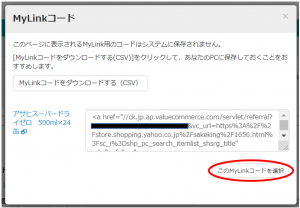
9)あとは任意の場所に貼り付ければ完成です。
【例えばこんな感じです】
アサヒスーパードライゼロ 500ml×24缶
“カッテネ”の商品リンクとして使用する場合
10)“カッテネ”の商品リンクとして使用する場合は、ノートパットに貼り付けてから該当部分だけを切り取って使います。

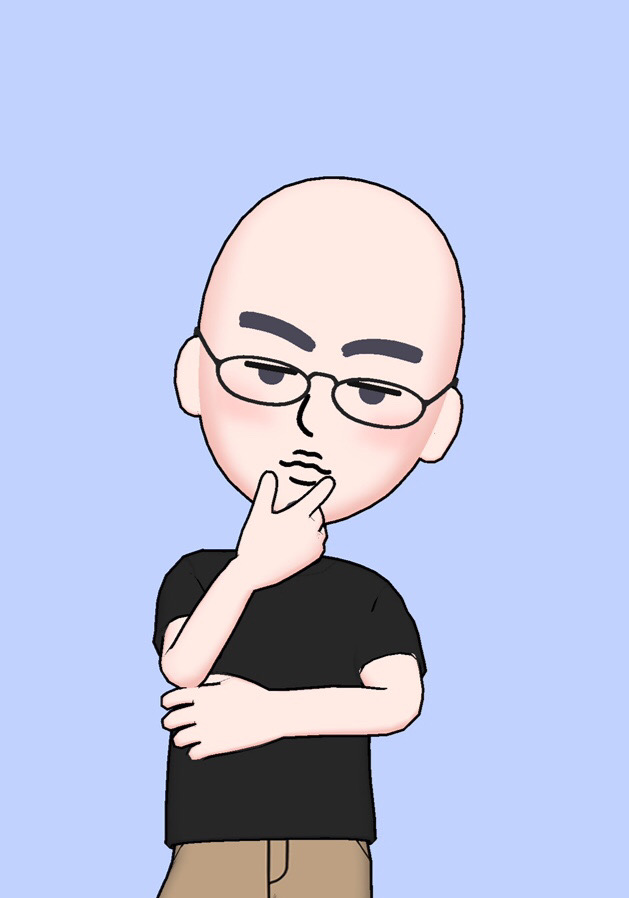
"image": "https://item-shopping.c.yimg.jp/i/j/sakeking_1656",
"title": "アサヒスーパードライゼロ 500ml×24缶",
"description": "アサヒ",
"sites": [
{
"color": "orange",
"url": "//ck.jp.ap.valuecommerce.com/servlet/referral?sid=3563479&pid=886867530&vc_url=https%3A%2F%2Fstore.shopping.yahoo.co.jp%2Fsakeking%2F1656.html%3Fsc_i%3Dshp_pc_search_itemlist_shsrg_title",
"label": "Yahoo!",
"main": "true"
}
] }
[/kattene]
商品リンクが一つだけだと、やはりちょっと寂しいですね。
"カッテネ"は最大で5つまでリンクを作れるので、3~5件ぐらいのリンクを作ったほうが見た目がきれいでよいと思います。
"カッテネ"で商品リンクを作ってみたいなと思った方は、コチラの記事もどうぞ。
ここまでお読みいただきありがとうございました。
事務屋♂拝